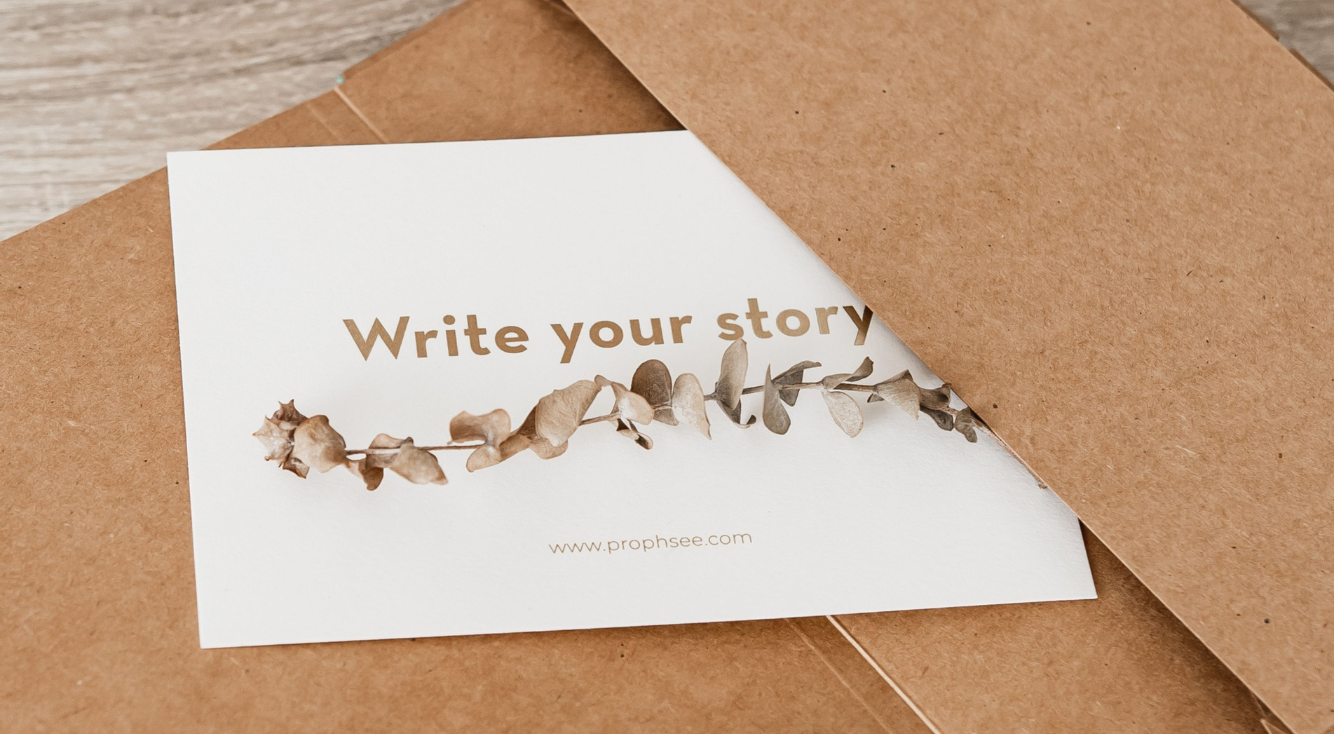
【iPad】クイックメモの使い方!開き方や活用方法を徹底解説
iPadの純正「メモ」アプリでは、iOS 15からクイックメモ」という機能が使えるようになりました。
別のアプリを起動している時でも簡単にすぐにメモを開けるので、「今すぐメモをとりたい」「何かやりながらメモをとりたい」という時に便利な機能です。
今回は、iPadでクイックメモを開く方法や使い方について解説していきます!
Contents[OPEN]
【iPad】クイックメモとは?
まずは、iPadの「クイックメモ」とは一体どんな機能なのか詳しく見ていきましょう。
クイックメモとは?
iPadの「クイックメモ」とは、Apple純正のメモアプリを開かずにメモを作成できる機能のことです。

通常、iPadでメモをとる時は、「メモ」アプリのアイコンをタップして起動してからメモを開かなければなりません。
しかし、クイックメモは「メモ」アプリを起動しなくても簡単な操作ですぐに開けますし、別のアプリの画面を開いている時でも同時に表示できるので、何かやりながらメモをとりたい時に便利な機能です。

作成したクイックメモは、通常のメモと同様に「メモ」アプリに保存されるので、閲覧・編集・共有なども「メモ」アプリから行えます。

クイックメモの搭載はiOS 15から
iPadのクイックメモはiOS 15で新しく追加された機能なので、クイックメモを使うにはiPadをiOS 15以降にアップデートする必要があります。
iOS 15以降にアップデートできるモデルは以下の通りです。
- iPad (第5世代以降)
- iPad Air (第2世代以降)
- 9.7インチiPad Pro
- 10.5インチiPad Pro
- 11インチiPad Pro (第1世代以降)
- 12.9インチiPad Pro (第1世代以降)
- iPad mini (第4世代以降)
参照:Appleサポート
ただし、クイックメモは「A9チップ」というCPUを搭載しているiPadしか使えません。
以下のモデルはiOS 15以降にアップデートすることはできますが、「A9チップ」を搭載していないのでクイックメモは使えません。
- iPad Air (第2世代)
- iPad mini (第4世代)
【iPad】クイックメモの開き方・作成方法
iPadのクイックメモの開き方・作成方法は以下の3つあります。
- スワイプして作成する方法
- コントロールセンターから作成する方法
- iPad用外付けキーボードから作成する方法
では、それぞれ詳しく見ていきましょう。
スワイプして作成する方法
iPadのクイックメモは、初期設定だと画面右下から左上に向かってスワイプすることで起動・作成できます。

左利きで画面右下からだと開きにくい場合は、画面左下からスワイプして開けるように設定することも可能です。
設定を変更するには、まず「設定」アプリを起動して「メモ」をタップします。

「隅のジェスチャ」をタップしましょう。

「左下隅スワイプ」をタップして下さい。

「クイックメモ」をタップします。

これで設定完了です。
ちなみに「指で隅からスワイプを許可」をオフにすると、スワイプ操作ではクイックメモを開けなくなります。
